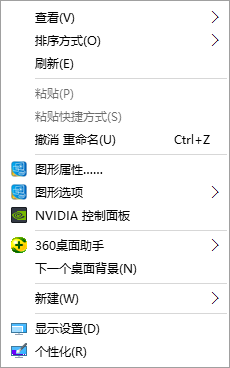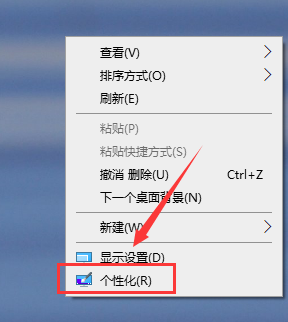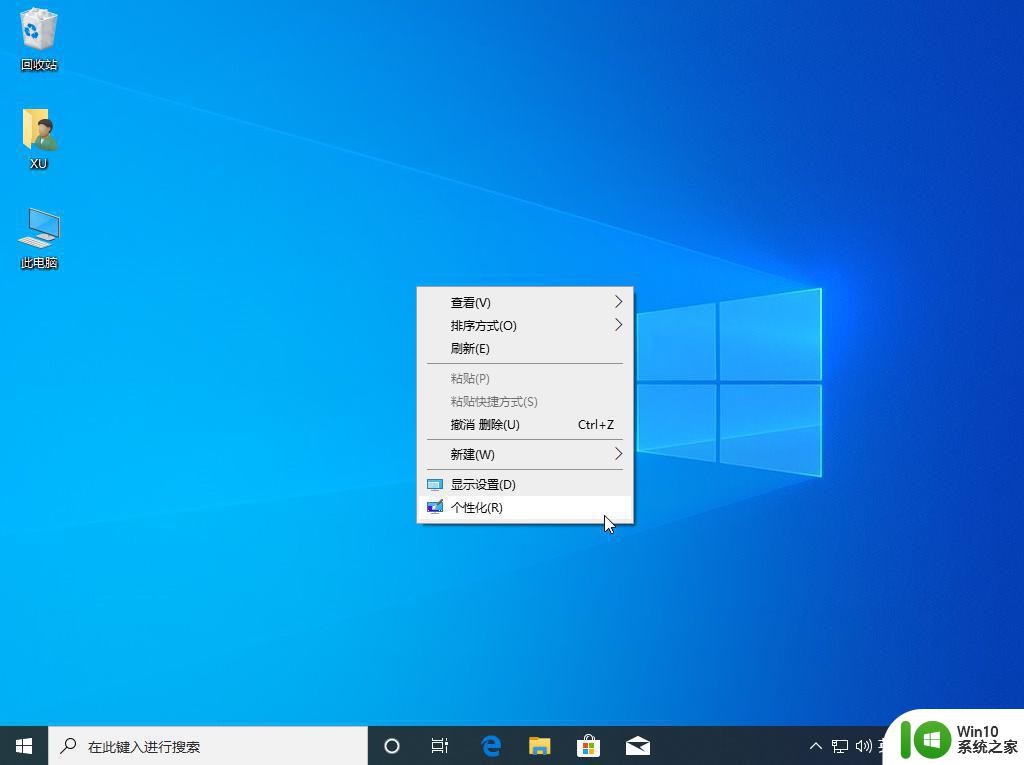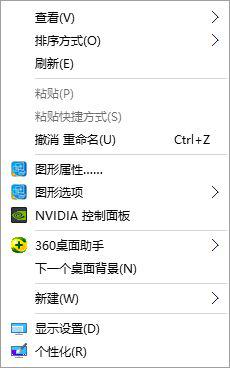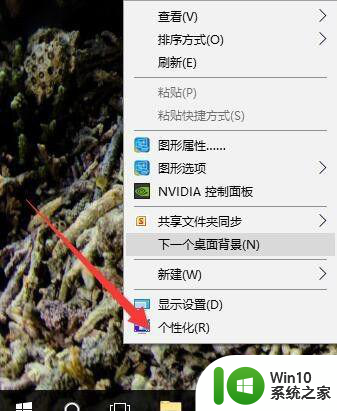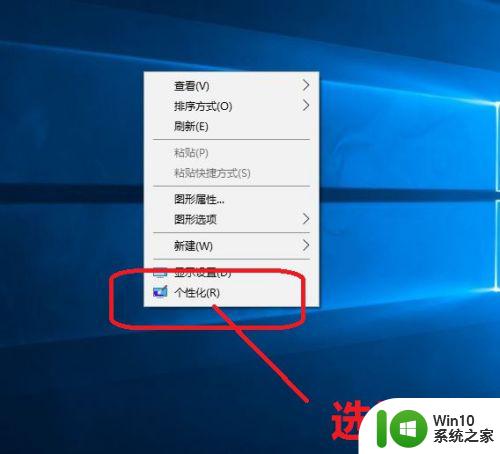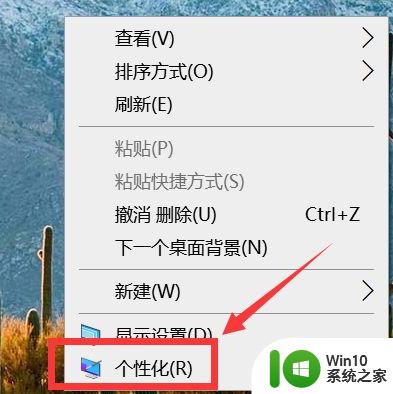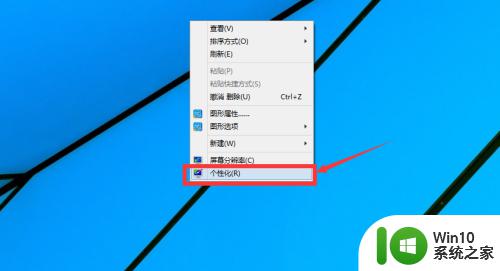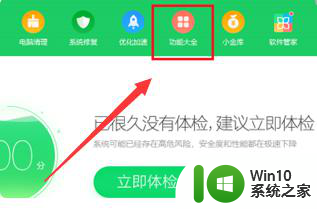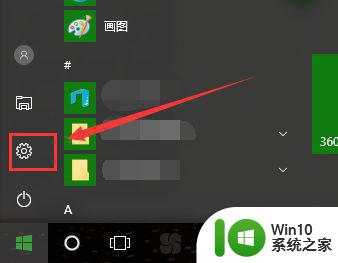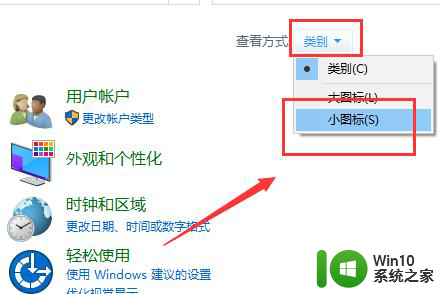win10更换主题风格的方法 win10怎么修改系统主题
更新时间:2023-08-31 09:42:43作者:zheng
我们可以在win10电脑的设置中更改自己喜欢的主题风格,但是有些用户不知道如何更换,今天小编就给大家带来win10更换主题风格的方法,如果你刚好遇到这个问题,跟着小编一起来操作吧。
具体方法:
1.首先,打开“开始”按钮。
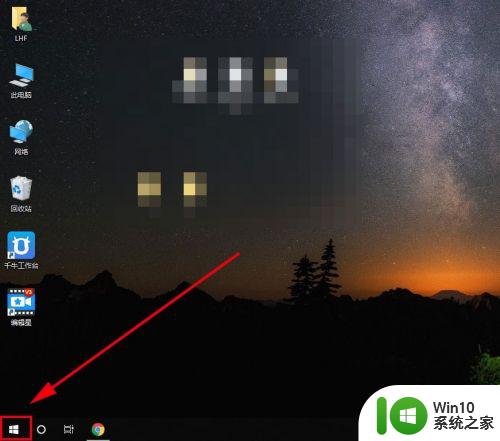
2.在“开始”按钮里找到“设置”,打开它
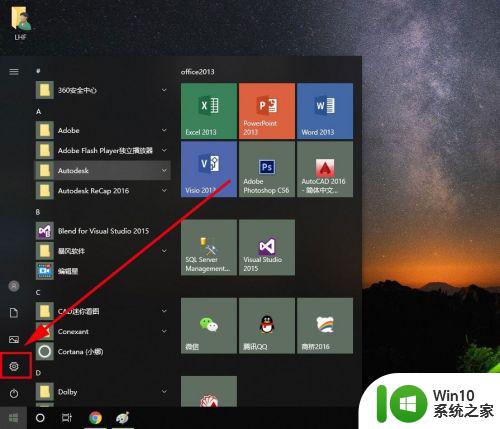
3.在“设置”里找到“个性化”,打开它
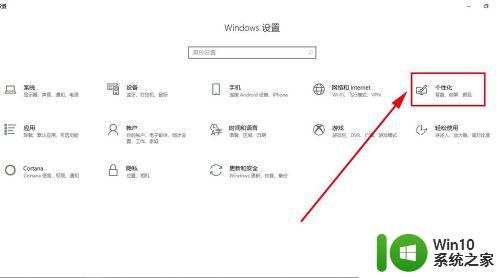
4.在“个性化”左边栏里选择“主题”,打开它
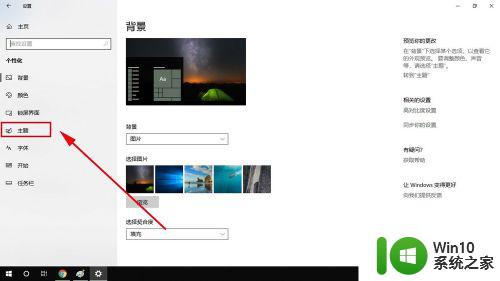
5.在这里可以选择一个系统默认的主题,也可以到windows提供的应用商店里下载其他的主题。选择自己喜欢的主题,点击该主题,更换主题。
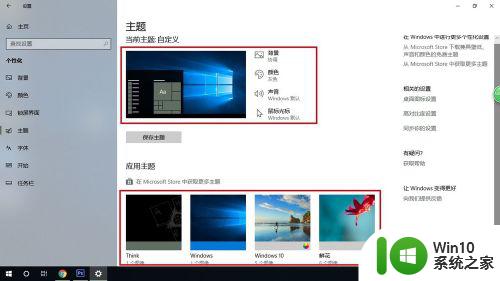
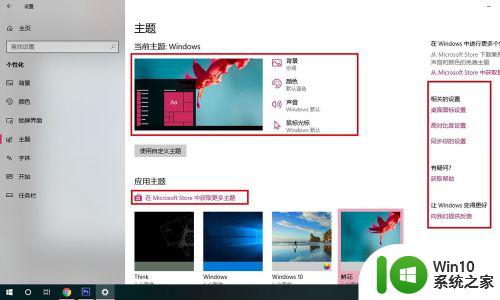
6.返回桌面,可以查看更换的主题风格。

以上就是win10更换主题风格的方法的全部内容,有出现相同情况的用户就可以按照小编的方法了来解决了。